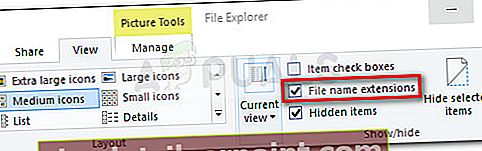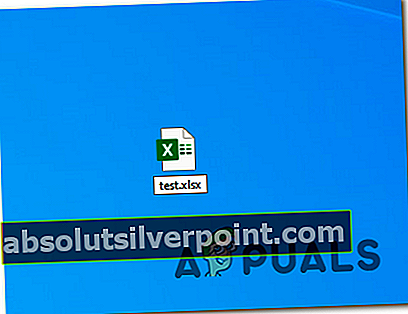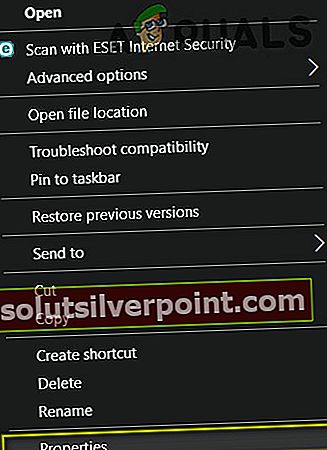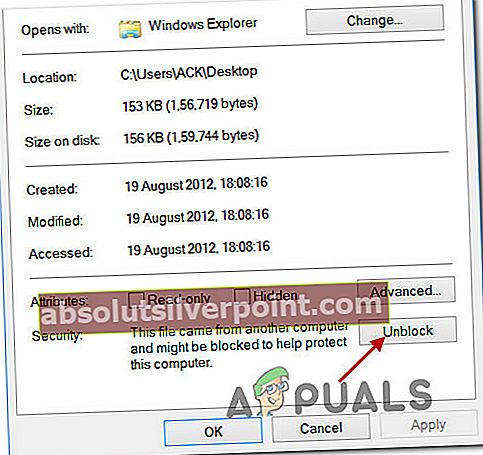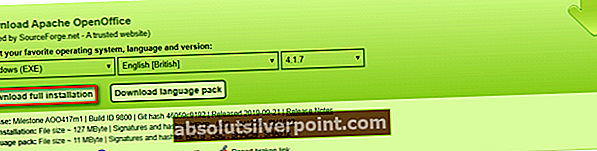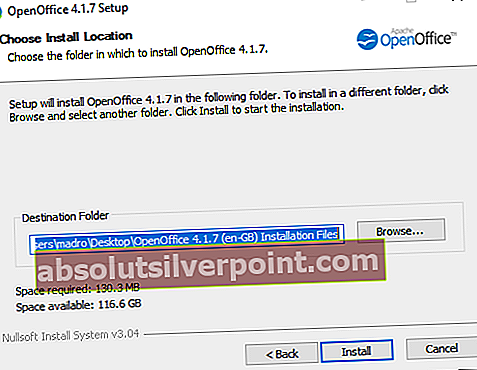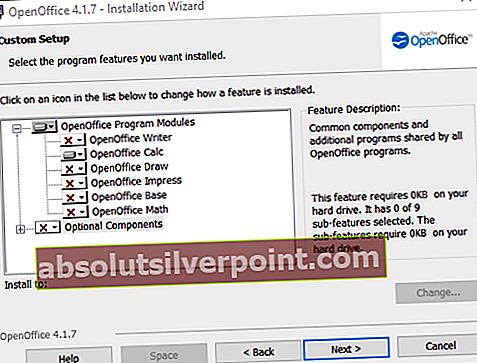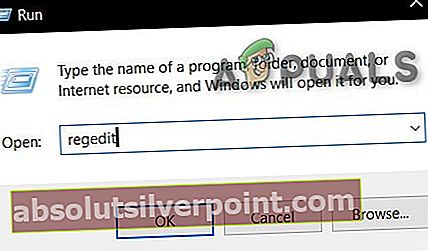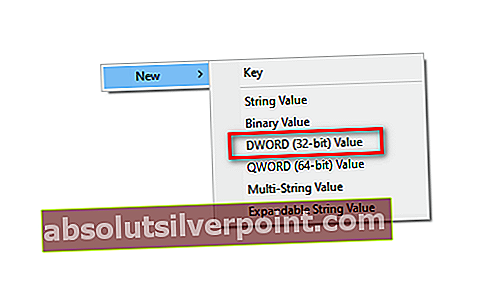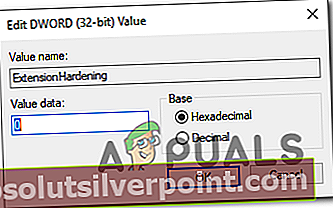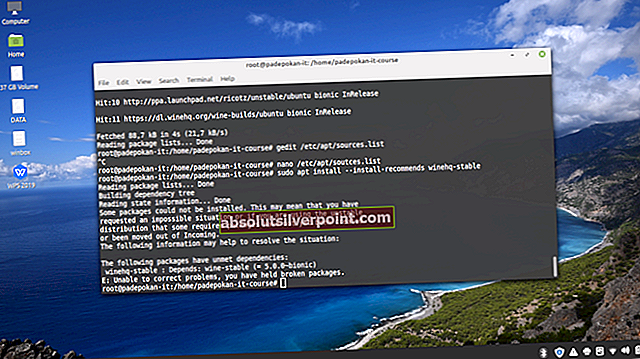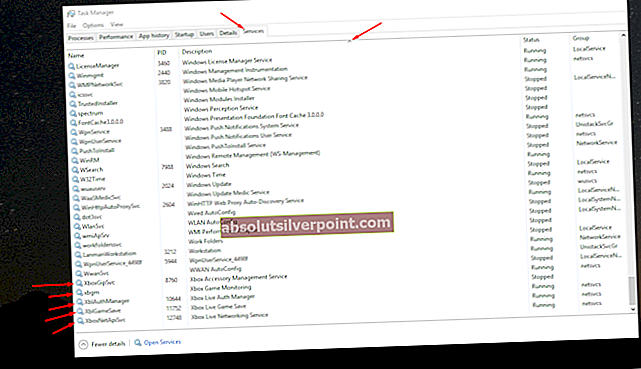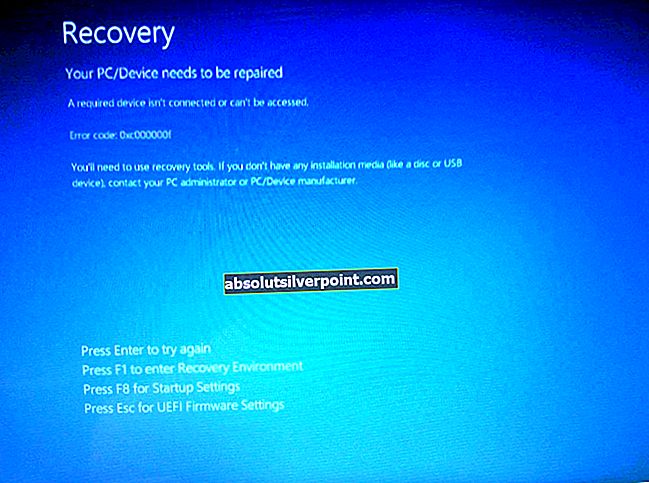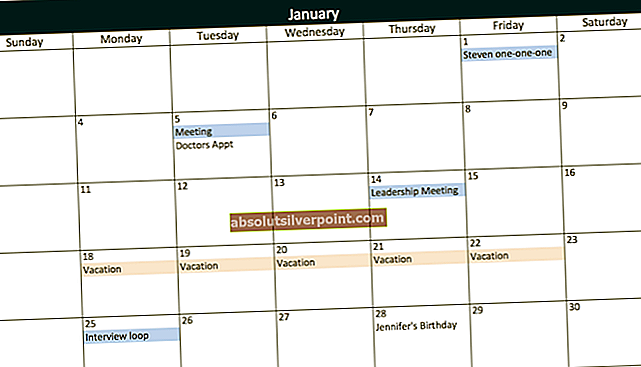ο «Μορφή αρχείου και επέκταση του μην ταιριάζει» Εμφανίζεται σφάλμα όταν ο χρήστης προσπαθεί να ανοίξει ορισμένα αρχεία στο Excel. Ακόμα κι αν ο χρήστης κάνει κλικ Ναί για να το ανοίξετε, όλες οι προηγούμενες αποθηκευμένες πληροφορίες σε αυτό το αρχείο θα φύγουν.

Τι προκαλεί το «Μορφή αρχείου και επέκταση του μην ταιριάζει» λάθος?
- Λανθασμένη επέκταση - Στην πλειονότητα των περιπτώσεων, αυτό το συγκεκριμένο ζήτημα θα προκύψει επειδή το αρχείο Excel που προσπαθείτε να ανοίξετε είναι στην πραγματικότητα διαφορετική επέκταση από αυτήν που είναι επί του παρόντος ενσύρματη. Αυτό μπορεί να συμβεί αυτόματα μετά τη μετατροπή του αρχείου ή χειροκίνητα μετά από παρέμβαση του χρήστη. Εάν αυτό το σενάριο ισχύει, μπορείτε να διορθώσετε το πρόβλημα αλλάζοντας χειροκίνητα την επέκταση στη σωστή.
- Το αρχείο Excel έχει αποκλειστεί - Εάν αποκτήσατε το αρχείο Excel μετά τη λήψη του από συνημμένο email, υπάρχει μεγάλη πιθανότητα το αρχείο να αποκλειστεί σε επίπεδο ιδιοτήτων. Σήμερα, πολλοί πάροχοι email θα το αποκλείσουν αυτόματα για λόγους ασφαλείας. Σε αυτήν την περίπτωση, μπορείτε να επιλύσετε το πρόβλημα αυτόματα, ξεμπλοκάροντας το αρχείο μέσω του μενού Properties.
- Το αρχείο δεν είναι συμβατό με το Excel - Όπως αποδεικνύεται, αυτό το ζήτημα μπορεί επίσης να προκύψει λόγω ασυμβατότητας μεταξύ του αρχείου στο οποίο αντιμετωπίζετε το πρόβλημα και του Excel. Για να διορθώσετε αυτό το πρόβλημα, μπορείτε να βασιστείτε σε ένα άλλο εργαλείο ισοδύναμου τρίτου μέρους όπως το OpenOffice Calc (που ανήκει στη σουίτα OpenOffice).
- Η προστατευμένη προβολή είναι ενεργοποιημένη - Υπάρχει επίσης μια νέα επιλογή ασφάλειας που ενδέχεται να αποτρέψει το άνοιγμα ορισμένων αρχείων που αποκτήσαμε από την κύρια εφαρμογή excel μέσω συνημμένου ηλεκτρονικού ταχυδρομείου. Σε αυτήν την περίπτωση, μπορείτε να επιλύσετε το πρόβλημα μεταβαίνοντας στις ρυθμίσεις του Excel και απενεργοποιώντας τις Προστατευμένες προβολές από το Μενού του Trust Center.
- Το μήνυμα δεν καταστέλλεται - Εάν σας απασχολεί το μήνυμα, αλλά δεν θέλετε να ενημερώσετε την έκδοση του Office σε νεότερη έκδοση στην οποία επιλύθηκε αυτό το ζήτημα, ένας βιώσιμος τρόπος για να διασφαλίσετε ότι το σφάλμα δεν θα επιστρέψει είναι να καταργήσετε το προειδοποιητικό μήνυμα χρησιμοποιώντας Επεξεργαστής μητρώου για να δημιουργήσετε μια τιμή ExtensionHardening.
Μέθοδος 1: Αλλαγή της επέκτασης με μη αυτόματο τρόπο
Στις περισσότερες περιπτώσεις, το μήνυμα σφάλματος δείχνει τη σωστή αιτία. Εάν δείτε το «Μορφή αρχείου και επέκταση του μην ταιριάζει» σφάλμα, το αρχείο Excel που προσπαθείτε ανεπιτυχώς να ανοίξετε είναι πιθανότατα διαφορετικής επέκτασης από αυτήν που είναι επί του παρόντος ενσύρματο.
Αρκετοί επηρεαζόμενοι χρήστες που αντιμετώπισαν επίσης αυτό το ζήτημα ανέφεραν ότι κατάφεραν να διορθώσουν το πρόβλημα αλλάζοντας με μη αυτόματο τρόπο την επέκταση (μετονομασία) σε διάφορες δημοφιλείς μορφές Excel μέχρι να βρουν τη σωστή.
Ακολουθεί ένας γρήγορος οδηγός για το πώς να το κάνετε αυτό:
- Τα πρώτα πράγματα πρώτα, ανοίξτε Εξερεύνηση αρχείων και κάντε κλικ στο Θέα καρτέλα στο επάνω μέρος της οθόνης. Από το κάθετο μενού που εμφανίστηκε πρόσφατα, βεβαιωθείτε ότι το πλαίσιο σχετίζεται με Επεκτάσεις ονόματος αρχείου είναι επιλεγμένο.
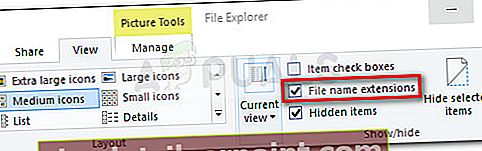
- Μόλις ενεργοποιηθούν οι επεκτάσεις ονόματος αρχείου, μεταβείτε στην τοποθεσία όπου αποθηκεύετε το αρχείο excel που εμφανίζει αυτό το σφάλμα.
- Όταν φτάσετε εκεί, κάντε δεξί κλικ πάνω του και επιλέξτε Μετονομάζω από το μενού περιβάλλοντος.
- Στη συνέχεια, τροποποιήστε συστηματικά την επέκταση (μετά το «.»).xls έπειτα.xlsx έπειτα .xlsmκαι προσπαθήστε να ανοίξετε το αρχείο Exel μετά από κάθε τροποποίηση.
- Τελικά, θα πρέπει να σκοντάψετε στη σωστή μορφή που θα ανοίξει το αρχείο χωρίς να ενεργοποιήσετε το ίδιο μήνυμα σφάλματος.
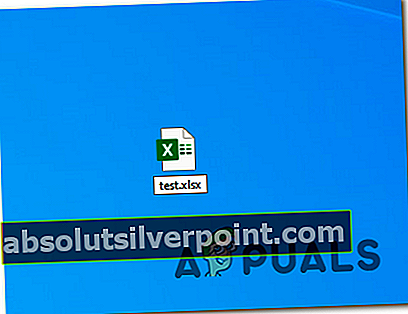
Σε περίπτωση που καμία από τις παραπάνω μορφές δεν λειτουργεί ή ψάχνετε για διαφορετική επίλυση του προβλήματος, μεταβείτε στην επόμενη μέθοδο παρακάτω.
Μέθοδος 2: Κατάργηση αποκλεισμού του αρχείου (εάν υπάρχει)
Όπως αποδεικνύεται, το «Μορφή αρχείου και επέκταση του μην ταιριάζει» μπορεί επίσης να προκύψει σφάλμα επειδή αποκλείεται σε επίπεδο ιδιοτήτων. Αυτό είναι ένα τυπικό συμβάν με αρχεία που λαμβάνονται μέσω του Διαδικτύου ή λαμβάνονται μέσω συνημμένων email ως επιλογή ασφαλείας.
Εάν αυτό το σενάριο ισχύει, μπορείτε να επιλύσετε το πρόβλημα πολύ εύκολα, μεταβαίνοντας στην οθόνη Ιδιότητες του αρχείου που ενεργοποιεί το μήνυμα σφάλματος και καταργώντας τον αποκλεισμό μέσω της καρτέλας Ασφάλεια.
Ακολουθεί ένας γρήγορος οδηγός για την απεμπλοκή αρχείων excel που ενεργοποιούνται «Μορφή αρχείου και επέκταση του μην ταιριάζει» σφάλματα κατά την εκκίνηση:
- Μεταβείτε στη θέση όπου είναι αποθηκευμένο το αρχείο Excel και κάντε δεξί κλικ πάνω του. Στη συνέχεια, κάντε κλικ στο Ιδιότητες από το μενού περιβάλλοντος που εμφανίστηκε πρόσφατα.
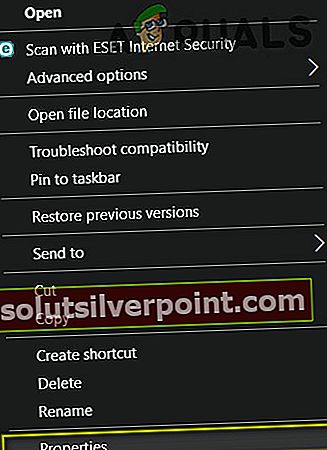
- Μόλις μπείτε στο Ιδιότητες μενού, επιλέξτε το Γενικός από το οριζόντιο μενού στο επάνω μέρος και, στη συνέχεια, μετακινηθείτε προς τα κάτω στο Ασφάλεια και απλώς κάντε κλικ στο Ξεβουλώνω κουμπί.
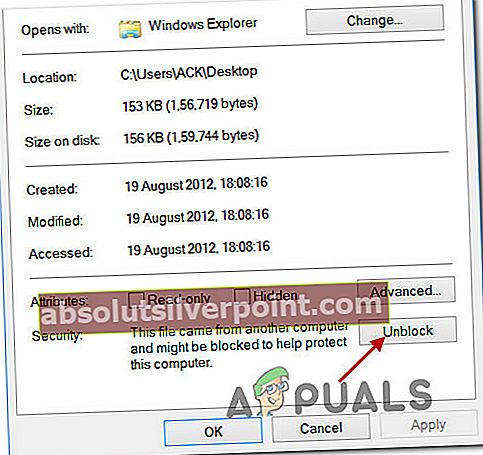
- Μόλις καταργηθεί ο αποκλεισμός του αρχείου, ξεκινήστε ξανά το αρχείο (δεν απαιτείται επανεκκίνηση) και δείτε εάν το πρόβλημα έχει επιλυθεί.
Εάν το ίδιο «Μορφή αρχείου και επέκταση του μην ταιριάζει» εξακολουθεί να εμφανίζεται σφάλμα, μεταβείτε στην επόμενη πιθανή επιδιόρθωση παρακάτω.
Μέθοδος 3: Άνοιγμα του αρχείου με ισοδύναμο τρίτου μέρους
Αρκετοί επηρεαζόμενοι χρήστες που αντιμετώπισαν επίσης αυτό το ζήτημα επιβεβαίωσαν ότι κατάφεραν τελικά να ανοίξουν το αρχείο Excel και να επεξεργαστούν χωρίς να αντιμετωπίσουν το «Μορφή αρχείου και επέκταση του μην ταιριάζει» σφάλμα εγκαθιστώντας ένα δωρεάν ισοδύναμο Excel και χρησιμοποιώντας αυτό για να ανοίξετε το προβληματικό αρχείο.
Όπως αποδεικνύεται, αυτή η λειτουργία ενδέχεται να καταλήξει στην αποφυγή κατεστραμμένων περιπτώσεων που τελικά καθιστούν το αρχείο μη ανοιχτό. Και αν αποφασίσετε να χρησιμοποιήσετε το OpenOffice, είναι γνωστό ότι είναι πολύ καλύτερο στην εξάλειψη κατεστραμμένων συνημμένων από αρχεία Excel κατά τη μετεγκατάσταση τους στη μορφή .ODS.
Να τι πρέπει να κάνετε για να ανοίξετε το αρχείο με ισοδύναμο τρίτου μέρους:
- Επισκεφτείτε αυτόν τον σύνδεσμο (εδώ) από το αγαπημένο σας πρόγραμμα περιήγησης και κάντε κλικ στο Κατεβάστε Ενότητα. Στη συνέχεια, επιλέξτε Windows (Exe), τη μητρική σας γλώσσα και επιλέξτε την τελευταία διαθέσιμη έκδοση πριν κάνετε κλικ στο Λήψη Πλήρης εγκατάσταση κουμπί.
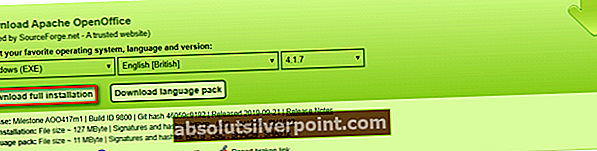
- Μόλις ολοκληρωθεί η λήψη, ανοίξτε την εγκατάσταση που μπορεί να εκτελεστεί και ακολουθήστε τις οδηγίες που εμφανίζονται στην οθόνη για να ολοκληρώσετε την αποσυσκευασία της εγκατάστασης.
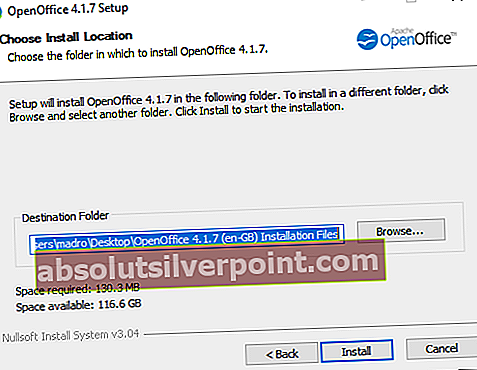
- Όταν το κύριο παράθυρο εγκατάστασης είναι ανοιχτό, επιλέξτε Εθιμο από τη λίστα των διαθέσιμων επιλογών και, στη συνέχεια, απενεργοποιήστε κάθε άλλη ενότητα προγράμματος εκτός από Υπολογισμός OpenOffice.
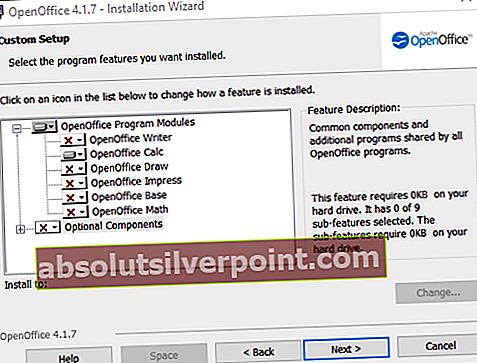
- Κάντε κλικ Επόμενο, μετά περιμένετε να ολοκληρωθεί η εγκατάσταση.
- Μετά την επιτυχή εγκατάσταση του OpenOffice Calc, κάντε δεξί κλικ στο αρχείο με το οποίο αντιμετωπίζετε προβλήματα και επιλέξτε Ανοίξτε με> OpenOffice Calc.
- Δείτε αν η εφαρμογή τρίτου μέρους μπορεί να ανοίξει το αρχείο χωρίς να αντιμετωπίσει το ίδιο μήνυμα σφάλματος.
Εάν το «Μορφή αρχείου και επέκταση του μην ταιριάζει» εξακολουθεί να εμφανίζεται σφάλμα ή αναζητάτε μια διαφορετική ενημέρωση κώδικα που δεν απαιτεί την εγκατάσταση άλλων στοιχείων τρίτων, μεταβείτε στην επόμενη μέθοδο παρακάτω.
Μέθοδος 4: Απενεργοποίηση προστατευμένης προβολής
Όπως αποδεικνύεται, το «Μορφή αρχείου και επέκταση του μην ταιριάζει» Το σφάλμα θα συμβεί συχνά επειδή μια αρκετά νέα επιλογή ασφαλείας (Προστατευμένη προβολή) εμποδίζει την εφαρμογή Excel να ανοίξει ορισμένα αρχεία που αποκτήθηκαν μέσω συνημμένων email.
Εάν αυτό το σενάριο ισχύει, μπορείτε να παρακάμψετε αυτήν την επιλογή ασφαλείας, μεταβαίνοντας στο μενού ρυθμίσεων του Excel και απενεργοποιώντας εντελώς τη λειτουργία Προστατευμένη προβολή. Αρκετοί χρήστες που επηρεάστηκαν από αυτό το ζήτημα επιβεβαίωσαν ότι το πρόβλημα επιλύθηκε πλήρως.
Ακολουθεί ένας γρήγορος οδηγός για τον τρόπο απενεργοποίησης της Προστατευμένης προβολής από τις ρυθμίσεις του Excel:
Σημείωση: Τα παρακάτω βήματα πρέπει να λειτουργούν για κάθε πρόσφατη έκδοση του Excel (2010 και άνω).
- Ανοίξτε το Excel και μετά κάντε κλικ στο Αρχείο από τη γραμμή κορδέλας στο πάνω μέρος της οθόνης. Στη συνέχεια, από μέσα Αρχείο μενού, μεταβείτε στο Επιλογές στο κάτω μέρος του κατακόρυφου μενού στο αριστερό παράθυρο.
- Αφού μπείτε στο μενού Επιλογές του Excel, επιλέξτε το Κέντρο εμπιστοσύνης από την αριστερή πλευρά του παραθύρου.
- Μόλις καταφέρετε να μπείτε μέσα στο Κέντρο εμπιστοσύνης μενού, μεταβείτε στο δεξιό τμήμα του παραθύρου και κάντε κλικ στο Ρυθμίσεις κέντρου αξιοπιστίας.
- Από το μενού του Κέντρου αξιοπιστίας, επιλέξτε Προστατευμένες προβολές από το αριστερό παράθυρο. Στη συνέχεια, στρέψτε την προσοχή σας προς το δεξί τμήμα και καταργήστε την επιλογή κάθε πλαισίου που σχετίζεται με κάθε Προστατευμένη προβολή κατάσταση. Αφού το κάνετε αυτό, κάντε κλικ στο Εντάξει για να αποθηκεύσετε τις αλλαγές.
- Μόλις καταφέρετε να εφαρμόσετε τις αλλαγές, επανεκκινήστε την εφαρμογή Excel και ανοίξτε το παράθυρο παρουσίασης που προηγουμένως ενεργοποίησε το «Μορφή αρχείου και επέκταση του μην ταιριάζει »λάθος.

Εάν το ίδιο Μορφή αρχείου και επέκταση του μην ταιριάζειεξακολουθεί να εμφανίζεται σφάλμα, μεταβείτε στην επόμενη μέθοδο παρακάτω.
Μέθοδος 5: Καταστολή του προειδοποιητικού μηνύματος
Εάν καμία από τις παραπάνω μεθόδους δεν σας επέτρεψε να διορθώσετε το Μορφή αρχείου και επέκταση του μην ταιριάζειμήνυμα σφάλματος και δεν θέλετε να ενημερώσετε την εγκατάσταση του Office σε νεότερη έκδοση όπου επιλύεται το πρόβλημα, έχετε επίσης την επιλογή να δημιουργήσετε ένα κλειδί μητρώου που μπορεί να καταργήσει εντελώς το προειδοποιητικό μήνυμα σφάλματος.
Αλλά πριν το κάνετε αυτό, λάβετε υπόψη ότι η μετάβαση σε αυτήν τη διαδρομή ενδέχεται να αφήσει το σύστημά σας ευάλωτο σε εκμεταλλεύσεις στο μέλλον. Αλλά σε περίπτωση που ο επηρεαζόμενος υπολογιστής είναι μέρος ενός οργανισμού δικτύου, δεν θα πρέπει να σας επηρεάζει με κανέναν τρόπο.
Ακολουθεί ένας γρήγορος οδηγός για την καταστολή του Μορφή αρχείου και επέκταση του μην ταιριάζειμήνυμα σφάλματος χρησιμοποιώντας Επεξεργαστής μητρώου:
- Τύπος Πλήκτρο Windows + R για να ανοίξετε ένα Τρέξιμο κουτί διαλόγου. Μόλις μπείτε στο πλαίσιο Εκτέλεση, πληκτρολογήστε «Regedit» και πατήστεΕισαγω να ανοίξει Επεξεργαστής μητρώου. Όταν σας ζητηθεί από το UAC (Έλεγχος λογαριασμού χρήστη), Κάντε κλικ Ναί για την παροχή διοικητικών προνομίων
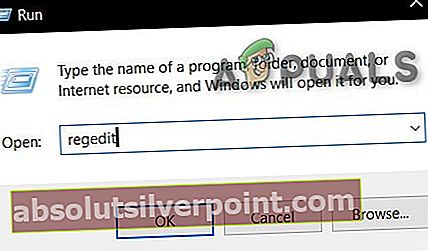
- Μόλις μπείτε στο βοηθητικό πρόγραμμα Registry Editor, χρησιμοποιήστε το δεξί παράθυρο για να μεταβείτε στην ακόλουθη τοποθεσία:
HKEY_CURRENT_USER \ Λογισμικό \ Microsoft \ Office \ * X * \ Excel \ Ασφάλεια
Σημείωση: Μπορείτε επίσης να επικολλήσετε την τοποθεσία απευθείας στη γραμμή πλοήγησης και να πατήσετε εκεί για να φτάσετε εκεί αμέσως. Επίσης, λάβετε υπόψη ότι το X είναι απλά ένα σύμβολο κράτησης θέσης - Αντικαταστήστε το με την τρέχουσα έκδοση της εγκατάστασης του Office.
- Αφού καταφέρετε να φτάσετε στη σωστή θέση, μεταβείτε στο δεξιό τμήμα του παραθύρου και, στη συνέχεια, κάντε δεξί κλικ σε έναν κενό χώρο και επιλέξτε ΝΕΟ> Τιμή Dword (32-bit).
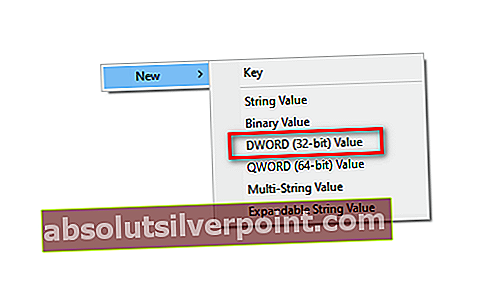
- Μετά το νέο Κωδικός η τιμή έχει δημιουργηθεί, ονομάστε την Επέκταση Στη συνέχεια, κάντε διπλό κλικ πάνω του και ορίστε το Βάση προς την Δεκαεξαδικό και η τιμή στο 0 πριν κάνετε κλικ στο.
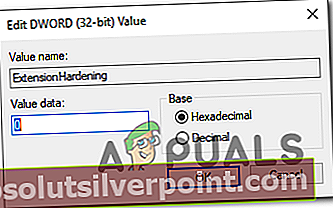
- Μόλις γίνει η αλλαγή, κλείστε το Επεξεργαστής μητρώου και επανεκκινήστε τον υπολογιστή σας. Κατά την επόμενη εκκίνηση του συστήματος, δεν θα πρέπει πλέον να αντιμετωπίζετε το ίδιο μήνυμα σφάλματος.